Windows Updateのインストール時間を改善するにはどうすればよいですか? Microsoftにはいくつかの提案があります
Windowsの累積的な更新プログラムには、特定のバージョンのWindows 10に必要なすべてのコンポーネントが含まれています。ただし、時間の経過とともに、新しいコンポーネントが提供されると、最新の累積的な更新プログラム(LCU)の全体的なサイズが大きくなり、更新時間が長くなります。これは、品質更新を介して追加された新しいコンポーネントがコンポーネントベースのサービス(CBS)を使用して更新をインストールするために発生します。この方法では、コンポーネントと機能は、すべての機能を網羅する小さなモジュールとしてパッケージ化されます。 WindowsUpdateのインストールを改善するために採用できるいくつかのベストプラクティスを次に示します。 時間と経験。
WindowsUpdateのインストール時間を改善するためのベストプラクティス
ご存知かもしれませんが、Windows品質更新プログラムのインストールプロセスには3つの主要なフェーズがあります。オンライン段階では、更新は圧縮解除され、変更が段階的に行われます。次に、更新された計画が作成されて検証されるシャットダウンフェーズがあります。その後、システムがシャットダウンされます。最後に、システムが再起動され、コンポーネントがインストールされ、変更がコミットされる再起動フェーズがあります。
プロセスの実行中はユーザーがシステムにアクセスできないため、作業に大きな影響を与えるのはシャットダウンフェーズと再起動フェーズです。これは、次の方法で管理できます。
- Windows10を最新のビルドにアップグレードします。
- ハードウェアを最適化します。
- CPUクロック速度を向上させます。
- 単一のウイルス対策またはファイルシステム、フィルタードライバーを実行します。
- トラフィックの少ない期間の更新をスケジュールします。
上記の方法についてもう少し詳しく説明しましょう。
1]Windows10から最新ビルドにアップグレード
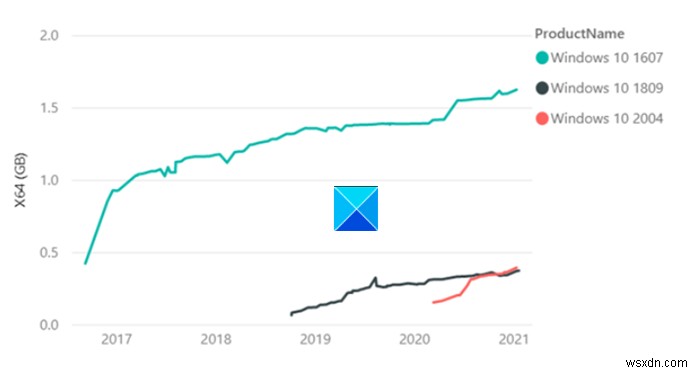
Windows v1809以降のバージョンのWindowsは、更新プログラムのサイズを縮小し、インストールをより効率的にするテクノロジの改善を提供します。統計データが明らかにする
Windows 10バージョン1607のLCUのサイズは1.2GBで、RTMの1年後のLCU Windows v1809と比較して、RTMの1年後のサイズは1.2GBでした。
2]ハードウェアの最適化を行う
内部テスト中のMicrosoftの研究者は、HDDではなく高速SSDドライブでWindowsと更新プロセスを実行した場合、インストール時間が最大6分の1に短縮されたことに気づきました。そのため、WindowsドライブをSSDに配置して、HDDではなく高速SSDドライブでWindowsと更新プロセスを実行することをお勧めします。
読む :さまざまな種類のWindowsUpdate。
3]CPUクロック速度を向上させる
CPUクロック速度がボトルネックであり、CPUのアップグレードが違いを生む可能性があります。 PCに「K」またはX(i7–7700k、i5–6600Kなど)で終わるSKU(名前)を持つIntel CPUが搭載されており、ZまたはXシリーズ(Z170、 X99など)、コンピューターのBIOSに入ります。
次に、コアクロック速度とコア電圧を定義された数値に変更し、Windowsに入り、新しいクロック速度(オーバークロック)の安定性をテストします。希望の速度/最高温度に達するまで、この手順を実行します。
4]単一のウイルス対策またはファイルシステムフィルタードライバーを実行します
単一のウイルス対策またはファイルシステムフィルタードライバーを実行していることを確認してください。サードパーティのウイルス対策ソフトウェアとMicrosoftDefenderを同時に実行すると、更新プロセスが遅くなる可能性があります。 WindowsDefenderはデフォルトで有効になっています。別のウイルス対策プログラムをインストールすると、Defenderは自動的に無効になります。
5]トラフィックの少ない期間の更新をスケジュールする
ピーク時にアップデートをインストールするには、長い時間がかかります。したがって、その時間を選択する代わりに、アクティビティが少ない時間外の更新をスケジュールします。これを行うには、[設定]に移動して、更新をスケジュールするタイミングを指定します。
Microsoftには、WindowsUpdateオフラインスキャンのパフォーマンスを向上させるための提案もあります。
Windows Update Agent(WUA)を使用してオフラインで更新をスキャンすることは、WindowsUpdateまたはWindowsServer Update Services(WSUS)に接続せずにデバイスが安全かどうかを確認するための優れた方法です。 )サーバー。 WUAスキャンの実行中にメモリ不足の問題が発生した場合は、次の緩和策をお勧めします。
-
- オンラインスキャンとWSUSアップデートスキャンのどちらが環境のオプションであるかを特定します。
- 内部でWUAを呼び出すサードパーティのオフラインスキャンツールを使用している場合は、WSUSまたはWUのいずれかをスキャンするように再構成することを検討してください。
- 他のアプリケーションがメモリを使用していないメンテナンスウィンドウ中にWindowsUpdateオフラインスキャンを実行します。
- システムメモリを8GB以上に増やすと、メモリの問題なしにメタデータを解析できるようになります。
投稿が参考になることを願っています。
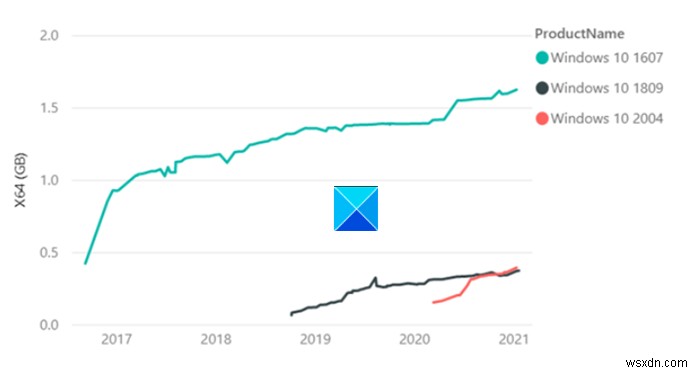
-
Windows で Microsoft マウス ドライバをインストールおよび更新する方法
コンピューターでマウスが問題なく動作することを保証するには、マウス ドライバーを最新の状態に保つことが重要です。したがって、この投稿では、問題に直面しないようにマウスドライバーをインストールおよび更新する方法を説明します。 多くの場合、マウスが機能しなくなったときは、ケーブル接続を確認し、ポートを切り替え、ワイヤレス マウスの場合は電池を交換します。しかし、これらすべてを実行する一方で、ドライバーの更新を検討したことはありますか? このような問題の最も一般的な原因は古いドライバーであるため、ディスプレイ、グラフィックス、プリンター、またはマウスで問題が発生した場合は、ドライバーを更新し
-
Windows 11 PC の更新方法
Microsoft は、Windows 11 OS の新機能を継続的にアップグレードしており、できるだけ早くコンピューターを更新するようお客様に促しています。ファイル エクスプローラーのタブ、クイック設定の Bluetooth メニュー オプション、その他多くの機能がすべて最新リリースに含まれています。全体として、Microsoft の最新のデスクトップ オペレーティング システムを使用するのはスリル満点です。そのため、Windows 11 を現在のビルドに更新するかどうかを検討している場合は、そうするための 5 つの簡単な方法のリストをまとめました。ガイドに従って、すべての制限を回避しながら
